Ich kann mich nicht mit dem richtigen Passwort oder der richtigen Telefonnummer bei Spotify anmelden
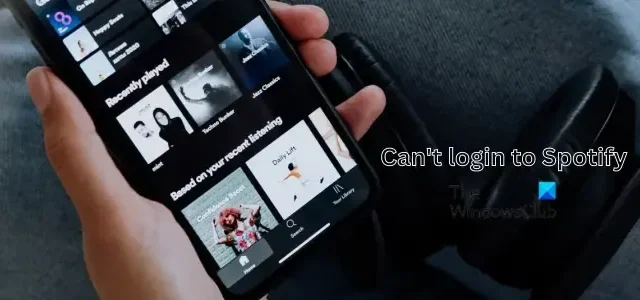
Wenn Sie sich auch nach Eingabe des richtigen Passworts oder der richtigen Telefonnummer nicht bei der Spotify-App anmelden können , hilft Ihnen diese Anleitung bei der Behebung des Problems.
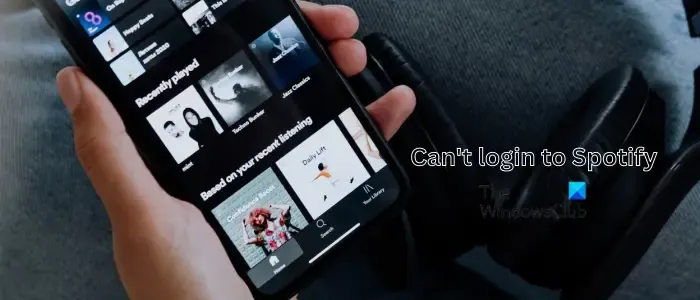
Warum kann ich mich nicht bei Spotify anmelden?
Der Grund dafür, dass Sie sich nicht bei Spotify anmelden können, kann von Person zu Person unterschiedlich sein. Dies liegt in erster Linie daran, dass Ihre Anmeldedaten falsch sind. Es kann jedoch auch aufgrund von Problemen mit der Internetverbindung, einem beschädigten App-Cache, einem anhaltenden Serverproblem am Ende von Spotify, falschen Datums- und Uhrzeiteinstellungen auf Ihrem Gerät und mehr passieren.
Jetzt haben einige Benutzer berichtet, dass sie sich nicht mit dem richtigen Passwort oder der richtigen Telefonnummer bei Spotify anmelden können. Wenn dies auch bei Ihnen der Fall ist, sind Sie bei uns genau richtig.
Ich kann mich nicht mit dem richtigen Passwort oder der richtigen Telefonnummer bei Spotify anmelden
Wenn Sie sich auf Ihrem Telefon oder PC nicht mit dem richtigen Passwort oder der richtigen Telefonnummer bei Spotify anmelden können, können Sie das Problem mit den folgenden Methoden beheben:
- Stellen Sie sicher, dass die Anmeldeinformationen korrekt sind.
- Stellen Sie sicher, dass Sie mit einer stabilen Internetverbindung verbunden sind.
- Überprüfen Sie den aktuellen Serverstatus von Spotify.
- Versuchen Sie es mit einer anderen Anmeldemethode.
- Erzwingen Sie das Stoppen von Spotify und öffnen Sie es erneut.
- Überprüfen Sie, ob Sie sich in einem Browser bei Spotify anmelden können.
- Melden Sie sich ohne Passwort an.
- Überprüfen Sie Datum und Uhrzeit auf Ihrem Gerät.
- Leeren Sie den App-Cache auf Ihrem Telefon oder PC.
- Aktualisieren oder installieren Sie Spotify neu.
1] Stellen Sie sicher, dass die Anmeldeinformationen korrekt sind
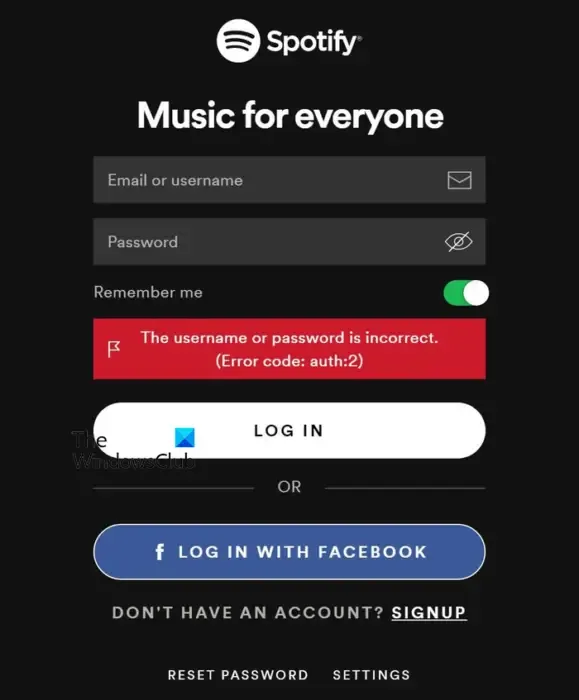
Bevor Sie sich für eine der unten aufgeführten Methoden entscheiden, stellen Sie sicher, dass die eingegebenen Anmeldeinformationen einschließlich E-Mail-Adresse und Passwort vorhanden sind. Möglicherweise geben Sie eine falsche Kombination aus Benutzername und Passwort ein. Selbst wenn das Passwort korrekt ist, können Sie sich also nicht bei Spotify anmelden. Überprüfen Sie daher, ob sowohl der von Ihnen eingegebene Benutzername als auch das Passwort korrekt sind.
Wenn Sie sich hingegen mit Ihrer Telefonnummer anmelden, überprüfen Sie alle Ziffern und stellen Sie sicher, dass sie korrekt sind. Falls die von Ihnen verwendeten Anmeldeinformationen und Telefonnummer korrekt sind, fahren Sie mit der nächsten Lösung fort, um das Problem zu beheben.
2] Stellen Sie sicher, dass Sie mit einer stabilen Internetverbindung verbunden sind
Wenn ein Problem mit der Internetverbindung vorliegt oder Ihre Internetverbindung zu langsam oder zu schwach ist, wird dieses Problem wahrscheinlich auftreten. Testen Sie daher Ihre Internetverbindung und stellen Sie sicher, dass sie ordnungsgemäß funktioniert.
Öffnen Sie einen Webbrowser und prüfen Sie, ob Sie problemlos im Internet suchen können. Wenn ja, ist Ihre Internetverbindung nicht schuld und Sie können den nächsten Fix verwenden. Wenn jedoch Ihr Internet das Problem verursacht, wechseln Sie zu einer anderen Netzwerkverbindung oder wenden Sie sich an Ihren Internetdienstanbieter (ISP), um die erforderliche Unterstützung zu erhalten.
3] Überprüfen Sie den aktuellen Serverstatus von Spotify
Es kann sein, dass bei den Spotify-Servern ein Ausfallproblem auftritt oder dass Entwicklungs- oder Wartungsarbeiten im Gange sind. Daher können Sie sich nicht bei Spotify anmelden. Wenn dies der Fall ist, funktioniert keine Fehlerbehebungsmethode. Überprüfen Sie daher den Status der Spotify-Server und stellen Sie sicher, dass die Dienste derzeit nicht ausgefallen sind. Sie können dazu ein kostenloses Tool zur Serverstatuserkennung verwenden . Falls kein Serverproblem vorliegt, verwenden Sie den nächsten Fix.
4] Versuchen Sie es mit einer anderen Anmeldemethode
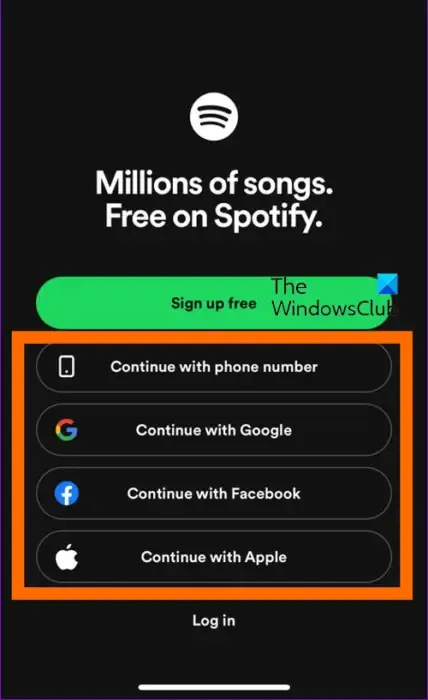
Wenn Sie sich mit Ihrem Benutzernamen und Passwort nicht bei der Spotify-App anmelden können, können Sie es mit einer anderen Anmeldemethode versuchen. Mit Spotify können Sie sich mit verschiedenen Methoden anmelden, darunter die Anmeldung mit Ihrer Telefonnummer, die Anmeldung mit Ihrem Gmail-Konto und die Anmeldung bei Spotify mit Ihrem Facebook-Konto. Sie können eine dieser Methoden auswählen und prüfen, ob Sie auf die Spotify-App zugreifen können oder nicht.
Auf dem Spotify-Anmeldebildschirm sehen Sie verschiedene Optionen. Zu diesen Optionen gehören „ Mit Telefonnummer fortfahren“ , „ Mit Google fortfahren“ , „Mit Facebook fortfahren“ und „Anmelden“ (mit Benutzername und Passwort). Wählen Sie eine dieser Optionen und befolgen Sie die angezeigten Anweisungen, um sich bei Spotify anzumelden. Überprüfen Sie, ob das Problem behoben ist. Wenn nicht, gibt es weitere Lösungen, die Ihnen definitiv dabei helfen, Anmeldeprobleme bei Spotify zu beheben. Fahren Sie also mit der nächsten Methode fort.
5] Erzwingen Sie das Stoppen von Spotify und öffnen Sie es erneut
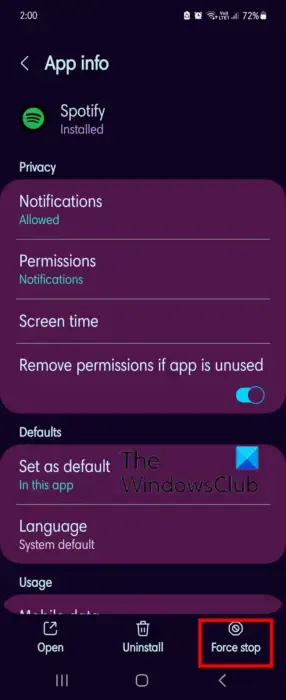
Wenn das Problem weiterhin besteht, können Sie das Schließen der Spotify-App erzwingen und sie dann neu starten. Einige vorübergehende Probleme mit der App können zu Problemen bei der Anmeldung bei der App führen. Starten Sie also eine neue Instanz der App neu und prüfen Sie, ob das Problem behoben ist. Gehen Sie dazu wie folgt vor:
- Navigieren Sie zunächst zu Ihrem Startbildschirm auf Ihrem Smartphone.
- Drücken Sie nun lange auf das Spotify-App-Symbol und wählen Sie die Option „ i“ aus den angezeigten Menüoptionen.
- Klicken Sie anschließend unten auf dem Bildschirm auf die Schaltfläche Stopp erzwingen . Je nach Modell Ihres Telefons finden Sie diese Option möglicherweise an einer anderen Position.
- Klicken Sie anschließend auf die Schaltfläche „OK“ . Wenn die Spotify-App vollständig geschlossen ist, öffnen Sie sie erneut und prüfen Sie, ob Sie sich anmelden können.
Wenn dies nicht hilft, können Sie versuchen, Ihr Telefon neu zu starten und zu sehen, ob das Problem behoben ist.
6]Überprüfen Sie, ob Sie sich in einem Browser bei Spotify anmelden können
Wenn Sie die Desktop-App von Spotify unter Windows verwenden, können Sie versuchen, sie in einem Webbrowser zu öffnen und dann prüfen, ob Sie sich anmelden können. Spotify kann auch als Web-App in einem Webbrowser verwendet werden.
Öffnen Sie also die Website open.spotify.com in Ihrem Browser.
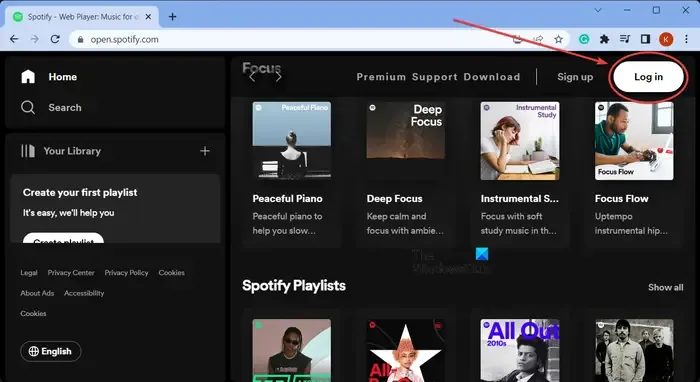
Klicken Sie anschließend oben rechts auf die Schaltfläche „Anmelden“ .
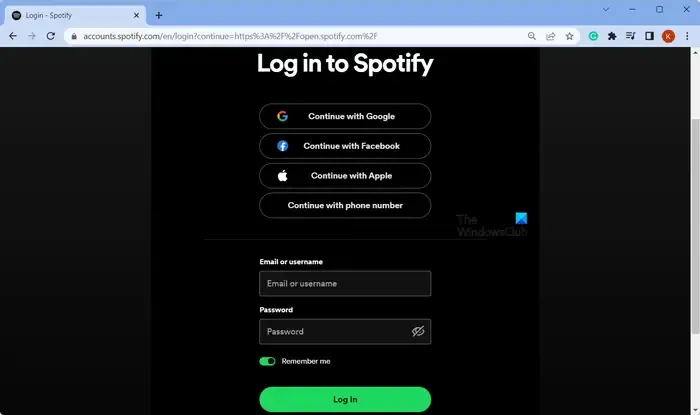
Wählen Sie als Nächstes aus den verfügbaren Methoden die gewünschte Anmeldemethode aus, darunter „Mit Apple fortfahren“, „Mit Facebook fortfahren“, „Mit Google fortfahren“, „Mit Telefonnummer fortfahren“ usw. Überprüfen Sie, ob Sie sich ohne Fehler oder Probleme anmelden können.
7] Melden Sie sich ohne Passwort an
Wenn Sie sich immer noch nicht bei der Spotify-App anmelden können, versuchen Sie, sich ohne Passwort anzumelden. Möglicherweise haben Sie das Passwort vergessen oder das Passwort funktioniert aus irgendeinem Grund nicht. Sie können sich mit der Funktion „Anmelden ohne Passwort“ bei Spotify anmelden. Hier sind die Schritte zur Verwendung:
Öffnen Sie zunächst die Spotify-App und klicken Sie auf die Schaltfläche „Anmelden“ .
Tippen Sie nun auf die Schaltfläche Ohne Passwort anmelden .
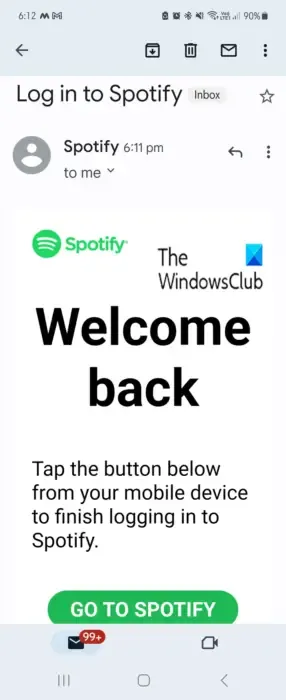
Geben Sie im nächsten Bildschirm die registrierte E-Mail-Adresse oder den Benutzernamen in das Feld ein und klicken Sie auf die Schaltfläche „Link abrufen“ .
Eine E-Mail mit einem Anmeldelink wird an Ihre E-Mail-Adresse gesendet. Sie können Ihre E-Mail-App öffnen, die Spotify-E-Mail öffnen und auf den Link in der E-Mail klicken, um sich schnell bei Spotify anzumelden.
8] Überprüfen Sie Datum und Uhrzeit auf Ihrem Gerät
Falsche Datums- und Uhrzeiteinstellungen auf Ihrem PC oder Telefon können ein weiterer Grund dafür sein, dass Sie sich nicht mit dem richtigen Passwort oder der richtigen Telefonnummer bei Spotify anmelden können. Daher müssen Sie sicherstellen, dass Sie auf Ihrem Gerät das richtige Datum und die richtige Uhrzeit eingestellt haben.
Datum und Uhrzeit unter Windows einrichten:
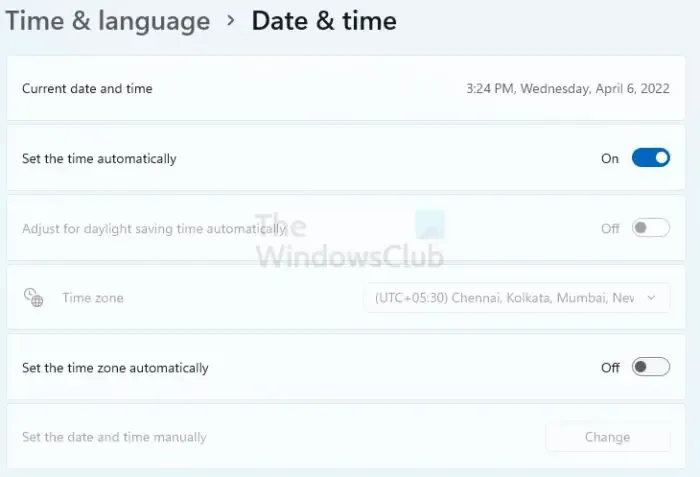
- Drücken Sie zunächst die Tastenkombination Win+I, um die Einstellungen-App zu öffnen.
- Wechseln Sie anschließend im linken Bereich zur Registerkarte „ Zeit und Sprache“ .
- Wählen Sie nun die Option Datum und Uhrzeit .
- Aktivieren Sie als Nächstes die Option „Zeit automatisch einstellen“ und „Zeitzone automatisch einstellen“ .
- Sobald Sie fertig sind, öffnen Sie Spotify erneut und versuchen Sie, sich bei der App anzumelden, um zu überprüfen, ob das Problem behoben ist.
Stellen Sie auf Ihrem Android-Telefon das richtige Datum und die richtige Uhrzeit ein:
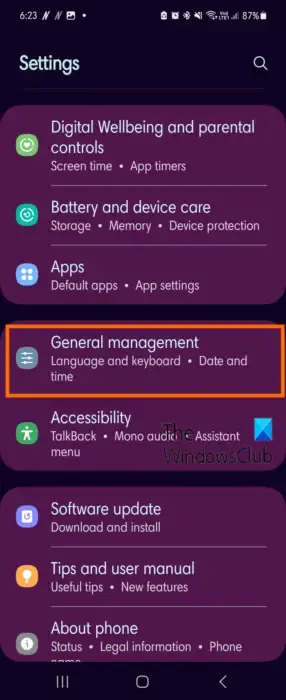
- Öffnen Sie zunächst die Einstellungen-App auf Ihrem Smartphone.
- Gehen Sie nun zur Option „Allgemeine Verwaltung“ .
- Klicken Sie anschließend auf die Option Datum und Uhrzeit .
- Stellen Sie anschließend sicher, dass die Schalter für die Optionen „Automatisches Datum und Uhrzeit“ und „Automatische Zeitzone“ aktiviert sind.
- Wenn Sie fertig sind, starten Sie Spotify neu und prüfen Sie, ob das Problem behoben ist.
Die oben genannten Schritte können je nach Android-Version oder Telefonmodell variieren. Wenden Sie die Schritte daher entsprechend an.
9] Löschen Sie den Spotify-App-Cache auf Ihrem Telefon oder PC
Ein beschädigter oder veralteter App-Cache im Zusammenhang mit Spotify kann ebenfalls Anmeldeprobleme auslösen. Leeren Sie also den Spotify-Cache auf Ihrem Gerät und prüfen Sie, ob das Problem behoben ist.
Leeren Sie den Spotify-Cache auf einem Windows-PC:
Öffnen Sie zunächst den Task-Manager mit Strg+Umschalt+Esc und schließen Sie alle laufenden Instanzen von Spotify.
Drücken Sie nun die Tastenkombination Win+R, um das Befehlsfeld „Ausführen“ aufzurufen, und geben Sie darin %LocalAppData% ein.
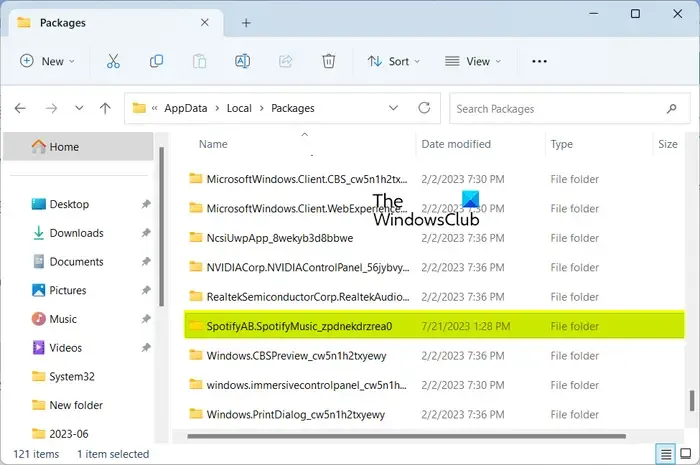
Öffnen Sie im geöffneten Fenster den Ordner „Pakete “ und doppelklicken Sie auf den Ordner „SpotifyAB.SpotifyMusic_zpdnekdrzrea0 “, um darauf zuzugreifen.
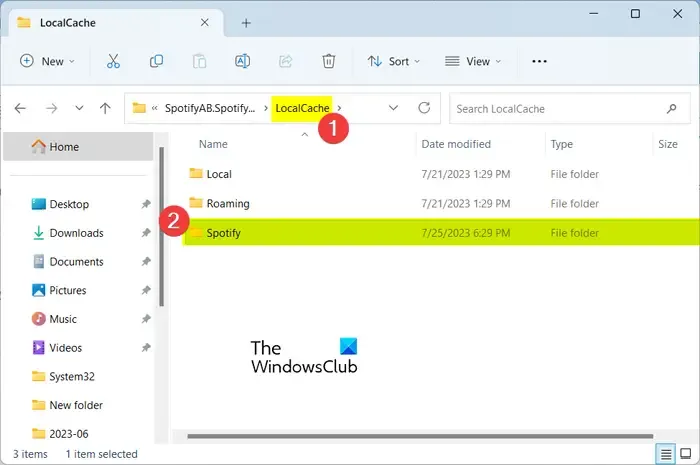
Öffnen Sie als Nächstes den LocalCache- Ordner und dann den Spotify- Ordner.
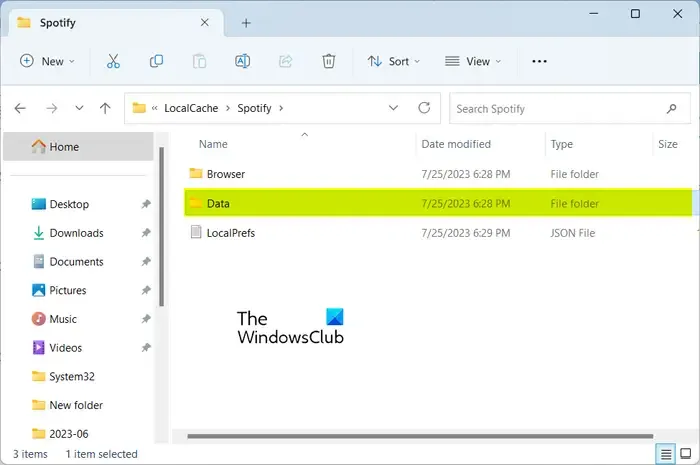
Wählen Sie anschließend den Datenordner aus und drücken Sie die Entf- Taste auf Ihrer Tastatur, um ihn zu löschen.
Wenn Sie fertig sind, starten Sie die Spotify-App neu und prüfen Sie, ob Sie sich problemlos bei der App anmelden können.
Leeren Sie den Spotify-Cache auf Android:
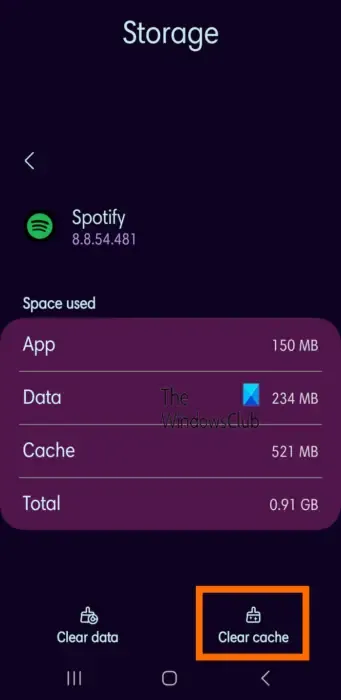
Gehen Sie zunächst zu Ihrem Startbildschirm und drücken Sie lange auf die Spotify-App. Klicken Sie in den angezeigten Optionen auf die Schaltfläche „i“ .
Klicken Sie anschließend auf die Option „Speicher“ . Klicken Sie anschließend unten auf dem Bildschirm auf die Schaltfläche „ Cache löschen“ .
Sobald der Cache geleert ist, öffnen Sie die App erneut und prüfen Sie, ob das Problem behoben ist.
10] Aktualisieren oder installieren Sie Spotify neu
Wenn Sie eine veraltete Version von Spotify verwenden, kann es zu Leistungsproblemen kommen. Wenn das Szenario zutrifft, aktualisieren Sie daher Ihre App auf die neueste Version und prüfen Sie, ob das Problem behoben ist.
Um die Spotify-App unter Windows zu aktualisieren , können Sie den Microsoft Store verwenden und sie über die Registerkarte „Bibliothek“ aktualisieren. Wenn Sie ein Android-Telefon verwenden, öffnen Sie den Play Store, gehen Sie zur Spotify-App-Seite und klicken Sie auf die Schaltfläche „Aktualisieren“ .
Falls die Spotify-App auf Ihrem Gerät bereits auf dem neuesten Stand ist, dieses Problem jedoch weiterhin auftritt, ist sie möglicherweise beschädigt. Daher müssen Sie die App neu installieren, um das Problem zu beheben.
Spotify unter Windows neu installieren:
Öffnen Sie zunächst die App „Einstellungen“ mit Win+I, gehen Sie zu Apps > Installierte Apps , wählen Sie die Menüschaltfläche mit den drei Punkten neben der Spotify-App und wählen Sie die Option „Deinstallieren“ . Befolgen Sie die angezeigten Anweisungen und entfernen Sie die App von Ihrem PC. Wenn Sie fertig sind, starten Sie Ihren PC neu und öffnen Sie den Microsoft Store, um Spotify auf Ihrem Computer neu zu installieren. Überprüfen Sie, ob das Problem jetzt behoben ist.
Spotify auf Android neu installieren:
Öffnen Sie Ihren Play Store und wechseln Sie zur Spotify-Seite. Klicken Sie anschließend auf die Schaltfläche „Deinstallieren“, um die App zu entfernen. Wenn Sie fertig sind, installieren Sie es erneut auf Ihrem Telefon und öffnen Sie es, um zu überprüfen, ob das Problem behoben ist.
Hoffe das hilft!
Warum kann ich mich nicht mit meiner Telefonnummer bei Spotify anmelden?
Wenn Sie sich nicht mit einer Telefonnummer bei Spotify anmelden können, haben Sie möglicherweise eine falsche Telefonnummer eingegeben, die nicht in der App registriert ist. Oder Sie geben möglicherweise einen falschen Bestätigungscode ein, um sich anzumelden. Stellen Sie daher sicher, dass Sie die richtige Telefonnummer und den richtigen Bestätigungscode eingegeben haben, um sich bei Spotify anzumelden.



Schreibe einen Kommentar